2月 26, 2022
Ubuntu22.04でrootユーザーに変更する方法
Ubuntu22.04をインストールした後、必然的にrootアカウントにログインするか、管理者権限 これは、ソフトウェアのインストールまたは削除、およびシステム設定の構成には、rootアカウントまたはsudoコマンドを使用する必要があるためです。
これはUbuntuに固有のものではなく、実際にはすべてのLinuxシステムです。 このガイドでは、Ubuntu22でrootアカウントに変更する方法を説明します。04Jammy Jellyfish、およびsudoを使用してroot権限でコマンドを実行する方法。
このチュートリアルでは、次のことを学びます:
sudoコマンドの使い方- rootアカウントにログインする方法
- rootユーザーとして端末を開く方法

| カテゴリ | 使用されている要件、規則、またはソフトウェアバージョン |
|---|---|
| システム | 22.04ジャミークラゲ |
| ソフトウェア | N/A |
| その他の | rootとして、またはsudoコマンドを介してLinuxシステムへの特権アクセス。 |
| 規則 | #–指定されたlinuxコマンドは、rootユーザーとして直接、またはsudocommandを使用してroot権限で実行する必要があります。$-指定されたlinuxコマンドは、通常の非特権ユーザー |
Ubuntuでrootユーザーに変更する22.04
- Ubuntuでは、通常、root権限で実行する必要がある場合は、コマンドの前に
sudoを付けるだけです。 最近認証していない場合は、パスワードの入力を求められます。 ここに例があります:$ sudo apt update
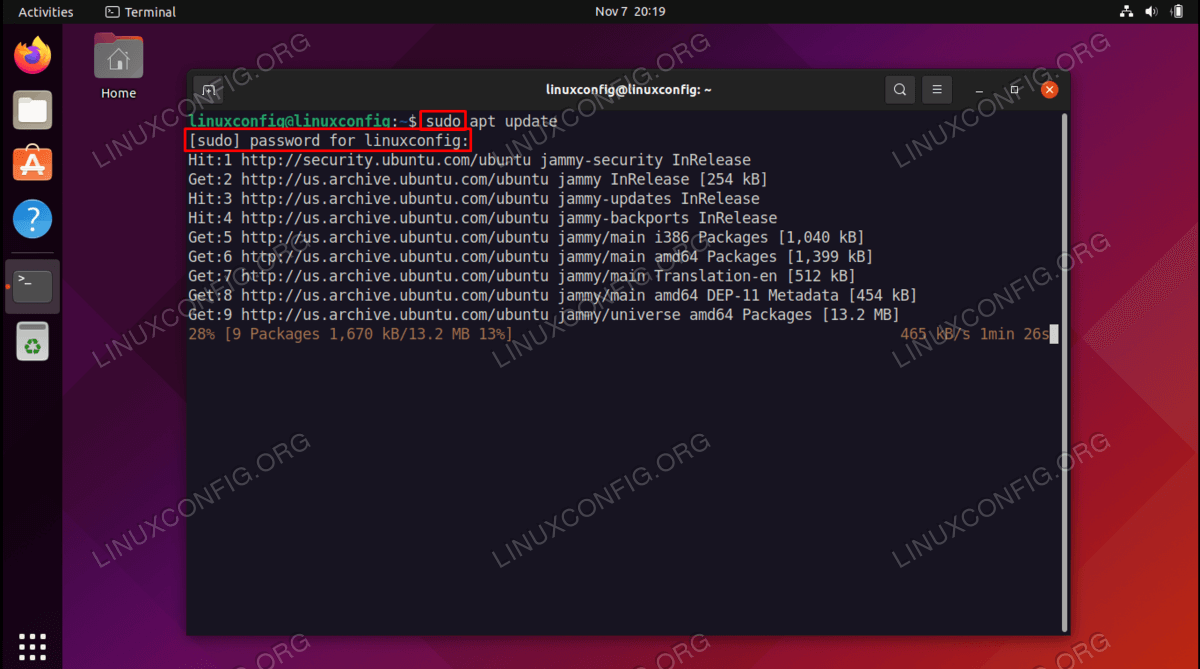
sudoを使用してUbuntuでroot権限でコマンドを実行する22.04 - または、
sudo -iコマンドを実行してrootユーザーアカウントにログインすることもできます。 ログインすると、sudoコマンドをまったく使用する必要はありません。$ sudo -i
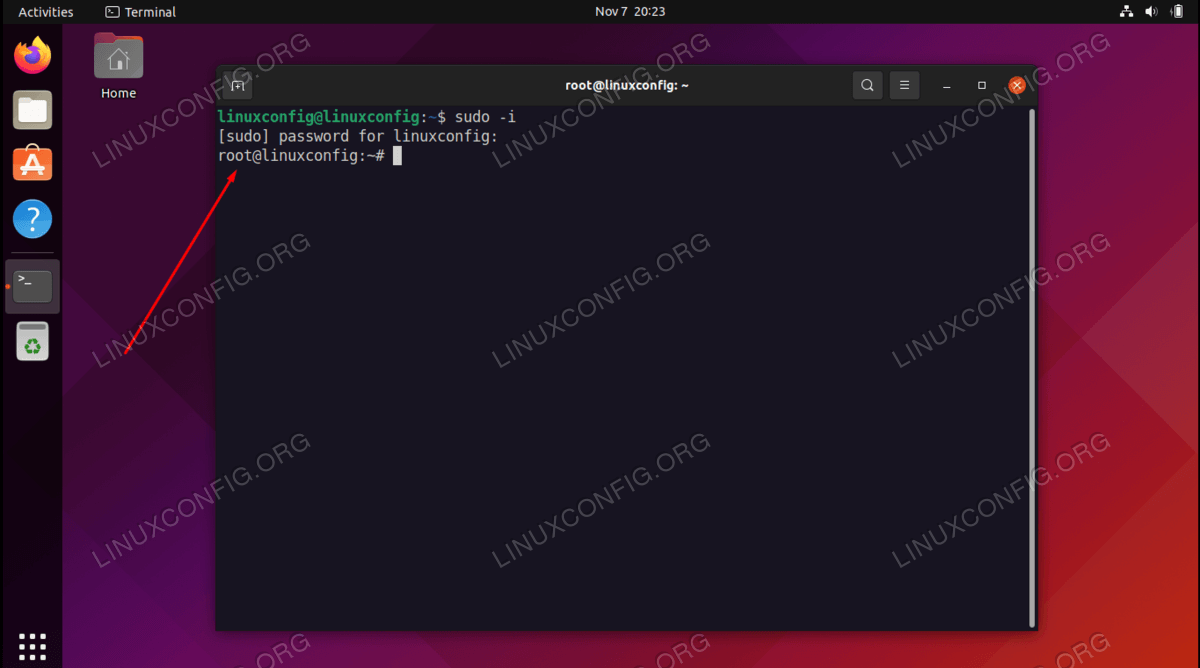
Ubuntu22でrootユーザーアカウントにログインします。04
どのユーザーとしてログインしているかを確認するには、whoamiコマンドを実行します。
$ whoamilinuxconfig
またはrootにログインした場合:
# whoamiroot
Rootユーザーとしてターミナルを開く
rootユーザーとしてターミナルを開くには、通常、新しいターミナル内でsudo -iコマンドを実行します。 代わりに、新しいターミナルをrootユーザーとして開きたい場合は、次のコマンドを実行できます:
$ sudo gnome-terminal

結論
Ubuntu22.04システムのrootアカウントにアクセスする方法を知ることは、あらゆるタイプのシステム管理タスクを実行する場合には絶対に不可欠で ここでは、sudoコマンド、またはrootユーザーアカウントに直接昇格するなど、いくつかのオプションを説明しました。